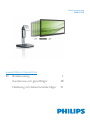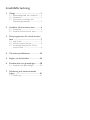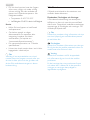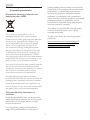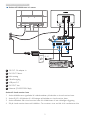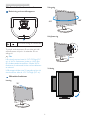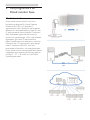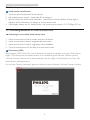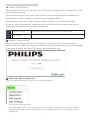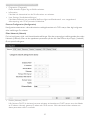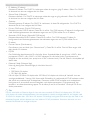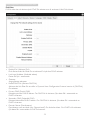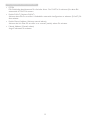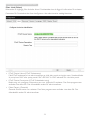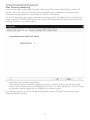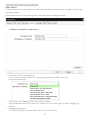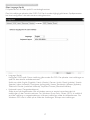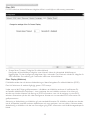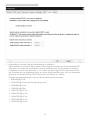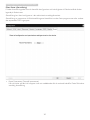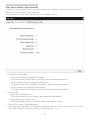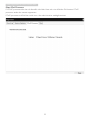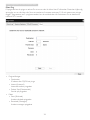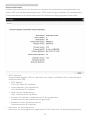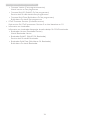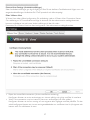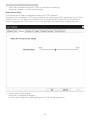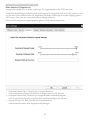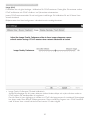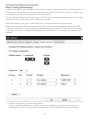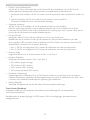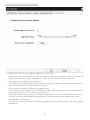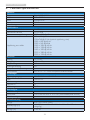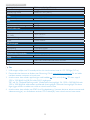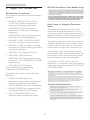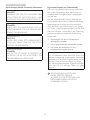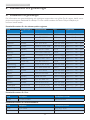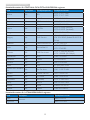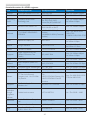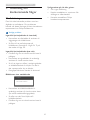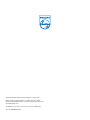Innehållsförteckning
1. Viktigt ......................................................1
1.1 Säkerhetsåtgärder och underhåll .........1
1.2 Notationer ........................................................2
1.3 Avyttring av produkten och
förpackningsmaterialet ...............................3
2. Installera cloud monitor base ............4
2.1 Installation .........................................................4
2.2 Använda Cloud monitor base ...............6
3. Fast programvara för cloud monitor
base .........................................................7
3.1 Vad är det? ........................................................7
3.2 Strömbrytarens funktion ...........................8
3.3 Användargränssnittet för Cloud
monitor base ...................................................8
4. Tekniskaspecikationer ...................34
5. Regler och föreskrifter .....................36
6. Kundservice och garantifrågor ........38
6.1 Kundstöd och garantifrågor .................38
7. Felsökning och återkommande
frågor ....................................................41
7.1 Felsökning ....................................................... 41

1
1. Viktigt
1. Viktigt
Denna elektroniska bruksanvisning är avsedd för
alla som använder Philips cloud monitor base.
Ta dig tid att läsa igenom manualen innan du
använder cloud monitor base. Den innehåller
viktigt information och noteringar beträffande
hantering av din monitor.
Philips garanti gäller under förutsättning att
produkten har hanterats på rätt sätt för det
avsedda ändamålet, i överensstämmelse med
bruksanvisningen, och vid uppvisande av
originalfakturan eller köpekvittot, som visar
köpdatum, säljarens namn, samt produktens
modell och tillverkningsnummer.
1.1 Säkerhetsåtgärder och underhåll
Varningar
Att använda andra kontroller, justeringar
eller tillvägagångssätt än de som beskrivs i
detta dokument kan leda till att du utsätts för
elektriska och/eller mekaniska risker.
Läs och följ dessa anvisningar när du ansluter
och använder cloud monitor base.
Användning
• Placera inte cloud monitor base i direkt
solljus, mycket starka ljuskällor eller i
närheten av någon annan värmekälla. Lång
exponering i denna miljö kan resultera i
missfärgning och skador på cloud monitor
base.
• Avlägsna alla föremål som skulle kunna
falla in genom ventilationsöppningarna eller
förhindra avkylningen av elektroniken i
cloud monitor base.
• Blockera inte ventilationsöppningarna i
höljet.
• Kontrollera att elkabeln och eluttaget är
lättåtkomliga när du positionerar cloud
monitor base.
• Om du stänger av cloud monitor base
genom att koppla ur elkabeln eller
DC-kabeln, vänta 6 sekunder innan du
kopplar in elkabeln eller DC-kabeln igen.
• Använd alltid en godkänd elkabel
som tillhandahållits av Philips. Om
elkabeln saknas, kontakta det lokala
servicecentret. (Vänd dig till Kundvård
konsumentinforamtionscenter)
• Utsätt inte cloud monitor base för starka
vibrationer eller stötar under användning.
• Slå inte på eller tappa cloud monitor base
under användning eller förflyttning.
Underhåll
• För att skydda din cloud monitor base mot
eventuella skador får du inte utsätta LCD-
panelen för överdrivet tryck. Ta tag om
ramen när du flyttar på cloud monitor base
för att lyfta den. Lyft inte cloud monitor
base genom att placera handen eller
fingrarna på LCD-panelen.
• Koppla ifrån cloud monitor base om du
inte ska att använda den under en längre
tidsperiod.
• Koppla ifrån cloud monitor base om du
behöver rengöra den med en lätt fuktad
trasa. Skärmen kan torkas med en torr
trasa när den är avstängd. Du ska dock
aldrig använda organiska lösningsmedel som
alkohol eller ammoniakbaserade ämnen för
att rengöra cloud monitor base.
• Undvik elektriska stötar och permanenta
skador på enheten genom att inte utsätta
cloud monitor base för damm, regn, vatten
eller en mycket fuktig miljö.
• Om cloud monitor base blir våt, torka av
den med en torr trasa så snart som möjligt.
• Om främmande ämnen eller vatten
tränger in i cloud monitor base måste du
omedelbart stänga av den och koppla ur
den från eluttaget. Avlägsna sedan det
främmande ämnet eller vattnet, och skicka
bildskärmen till ett servicecenter.
• Förvara eller använd inte cloud monitor
base på platser som exponeras för hetta,
direkt solljus eller extrem kyla.

2
1. Viktigt
• För att cloud monitor base ska fungera
så bra som möjligt, och under så lång
tid som möjligt, bör den användas på
platser inom följande temperatur- och
fuktighetsområden.
• Temperatur: 0-40°C 32-95°F
• Luftfuktighet: 20-80 % relativ luftfuktighet
Service
• Höljet får bara öppnas av kvalificerad
servicepersonal.
• Om behov uppstår av någon
dokumentation för reparation eller
integrering, kontakta vårt lokala
servicecenter. (Se kapitlet om
“konsumentinforamtionscenter”)
• För transportinformation, se “Tekniska
specifikationer”.
• Lämna inte cloud monitor base i en bil eller
bagagelucka i direkt solljus.
Obs
Vänd dig till en servicetekniker om cloud
monitor base inte fungerar normalt, eller om
du inte är säker på hur du ska gå vidare när
du har följt användaranvisningarna i denna
bruksanvisning.
1.2 Notationer
I följande avsnitt beskrivs de notationer som
används i detta dokument.
Påpekanden, Försiktighet och Varningar
I hela denna bruksanvisning kan textstycken
åtföljas av en ikon och vara skrivna med fetstil
eller kursivt. Dessa block innehåller anteckningar,
uppmaningar till försiktighet och varningar. De
används på följande sätt:
Obs
Denna ikon markerar viktig information och tips
som kan hjälpa dig att använda datorsystemet
på ett bättre sätt.
Försiktighet
Denna ikon markerar information som talar om
för dig hur du ska undvika potentiella risker för
maskinvaran eller förlust av data.
Varning
Denna ikon markerar risk för kroppsskada
och informerar dig om hur du ska undvika
problemet.
En del varningar kan visas med annat format
och sakna ikon. I sådana fall är den specika
visningen av varningen bemyndigad av
lagstiftande myndigheter.

3
1. Viktigt
1.3 Avyttring av produkten och
förpackningsmaterialet
Direktivet för hantering av elektriskt och
elektroniskt avfall - WEEE
This marking on the product or on its
packaging illustrates that, under European
Directive 2012/19/EU governing used electrical
and electronic appliances, this product may
not be disposed of with normal household
waste. You are responsible for disposal of
this equipment through a designated waste
electrical and electronic equipment collection.
To determine the locations for dropping off
such waste electrical and electronic, contact
your local government ofce, the waste disposal
organization that serves your household or the
store at which you purchased the product.
Your new cloud monitor base contains materials
that can be recycled and reused. Specialized
companies can recycle your product to increase
the amount of reusable materials and to
minimize the amount to be disposed of.
All redundant packing material has been
omitted. We have done our utmost to make the
packaging easily separable into mono materials.
Please nd out about the local regulations on
how to dispose of your old cloud monitor base
and packing from your sales representative.
Taking back/Recycling Information for
Customers
Philips establishes technically and economically
viable objectives to optimize the environmental
performance of the organization's product,
service and activities.
From the planning, design and production
stages, Philips emphasizes the important of
making products that can easily be recycled. At
Philips, end-of-life management primarily entails
participation in national take-back initiatives
and recycling programs whenever possible,
preferably in cooperation with competitors,
which recycle all materials (products and related
packaging material) in accordance with all
Environmental Laws and taking back program
with the contractor company.
Your display is manufactured with high quality
materials and components which can be
recycled and reused.
To learn more about our recycling program
please visit
http://www.philips.com/sites/philipsglobal/
about/sustainability/ourenvironment/
productrecyclingservices.page

4
2. Installera cloud monitor base
2. Installera cloud monitor
base
2.1 Installation
Förpackningsinnehåll
Cloud monitor base
SB4B1927VB
©
2
0
1
4
K
o
n
i
n
k
l
i
j
k
e
P
h
i
l
i
p
s
N
.
V
.
A
l
l
r
i
g
h
t
s
r
e
s
e
r
v
e
d
.
U
n
a
u
t
h
o
r
i
z
e
d
d
u
p
l
i
c
a
t
i
o
n
i
s
a
v
i
o
l
a
t
i
o
n
o
f
a
p
p
l
i
c
a
b
l
e
l
a
w
s
.
M
a
d
e
a
n
d
p
r
i
n
t
e
d
i
n
C
h
i
n
a
.
V
e
r
s
i
o
n
Philips and the Philips’ Shield Emblem are registered
trademarks of Koninklijke Philips N.V. and are used under
license from Koninklijke Philips N.V.
Monitor drivers
SmartControl software
User’s Manual
使用
前请阅读使用说明
保留备用
Cloud monitor base
DVI
AC/DC-adapter
USB-kabel
LAN-kabel
Installera Cloud monitor base till
bildskärmen
1. Placera bildskärmen med framsidan nedåt
på en jämn yta. Var noga med att undvika
att skärmytan repas eller skadas.
2. Tryck fast basen i VESA-
anslutningsområdet.
3. Använd en skruvmejsel för att dra åt de
fyra skruvarna.

5
2. Installera cloud monitor base
Ansluta till bildskärmen och server
RJ-45
7
4
3
6 5
5
2
1
1
12V DC, 3A adapter in
2
DVI-OUT Master
3
Hörlursuttag
4
Mikrofoningång
5
USB-port 2.0
6
DVI-OUT-slav
7
Ethernet (10/100/1000 Mbps)
Anslut till cloud monitor base
1. Anslut bildskärmens signalkabel till videokontakten på baksidan av cloud monitor base.
2. Anslut RJ-45 LAN-kabeln till LAN-uttaget på baksidan av cloud monitor base.
3. Anslut nätkabeln från cloud monitor base och bildskärmen till ett närbeläget vägguttag.
4. Slå på cloud monitor base och bildskärm. Om monitorn visar en bild så är installationen klar.

6
2. Installera cloud monitor base
2.2 Använda cloud monitor base
Beskrivning av kontrollknapparna
1
Slå PÅ eller stäng AV strömmen.
Tryck på strömbryttaren för att sätta på. Håll
strömbrytaren intryckt i 6 sekunder för att
stänga av.
Obs
När cloud monitor base är i DC Off-läge (DC
av), är WOL-funktionen (wake on LAN) klar
för värdserveradministratören. Medan WOL-
funktionen är aktiverad, blinkar strömindikatorn
en sekund.
USB-uttaget stödjer inte 5V standby-ström när
cloud monitor base är i DC Off-läge (DC av).
Mekaniska funktioner
Lutning
20˚
-5˚
Svängning
+65˚
-65˚
Höjdjustering
120mm
Vridning
90˚
0˚

7
3. Fast programvara för Cloud monitor base
3. Fast programvara för
Cloud monitor base
3.1 Vad är det?
Philips cloud monitor base är noll-/tunn
klientlösning designad för Virtual Desktop
Infrastructure (VDI). VDI erbjuder IT-
organisationer större exibilitet, hanterbarhet,
säkerhet och kostnadsbesparing. Med VDI kan
IT-administratörer lättare anpassa IT-behoven
efter förändrade organistationer med nya
system och uppdateringar. VDI:s centrasilerade
egenskaper ger också IT-administratörer
bättre hanterbarhet och säkerhet av systemen.
Dessutom kan IT-organisationer spara pengar
med IT-installation med VDI, tack vare
resucerade infrastruktur- och energikostnader.
Philips cloud monitor base erbjuder den exibla
möjligheten att monteras på bentliga skärmar
på ting 19”- 27” / 48,2-68,6 cm med VESA
monteringsstandard.

8
3. Fast programvara för Cloud monitor base
3.2 Strömbrytarens funktion
1
cloud monitor base funktion
1. Tryck kort på strömbryttaren för att sätta på.
2. Håll strömbrytaren intryckt i 6 sekunder för att stänga av.
3. När AC-strömmen ansluts tänds lysdioden i 1 sekund och slocknar därefter. Denna åtgärd
aktiverar WOL-funktionen och stänger av cloud monitor base.
4. USB-uttagen stödjer inte 5V standby-ström i när cloud monitor base är i DC Off-läge (DC av).
3.3 Användargränssnittet för cloud monitor base
1
Anslutning för att använda cloud monitor base
1. Anslut cloud monitor base till routern med en LAN-kabel.
2. Anslut cloud monitor base till tangentbordet och musen.
3. Anslut cloud monitor base till vägguttaget med nätsladden.
4. Tryck på strömbrytaren för att sätta på cloud monitor base.
2
Skärmmeny (OSD)
Skärmmenyns (OSD) lokala GUI visas på klienten när enheten är påslagen och ingen PCoIP-session
pågår. I OSD-menyn kan användaren ansluta till en värdenhet genom fönstret Connect (Anslut).
I fönstret Connect (Anslut) når du sidan Alternativ som har några av de funktioner som nns i det
administrativa webbgränssnittet.
Du når sidan Options (Alternativ) genom att klicka på menyn Alternativ i fönstret Connect (Anslut).
Options

9
3. Fast programvara för Cloud monitor base
3
Connect (Anslut)-fönstret
Connect (Anslut)-fönstret visas vid start utom när klienten är kongurerad för en anpassad start eller
automatisk återanslutning.
Du kan ändra den logotyp som visas ovanför Connect (Anslut)-knappen genom att ladda upp en
alternativ bild via menyn Ladda upp i det administrativa webbgränssnittet.
Nätverksikonen längst ned till höger i fönstret Connect (Anslut) visar status för anslutningen.
Ett rött X ovanför nätverksikonen innebär antingen att nätverket inte är korrekt anslutet eller att
anslutning fortfarande initieras (dvs under klientuppstart).
Nätverk inte klart Användare måste vänta tills Nätverk klart-ikonen visas.
Nätverk klart
4
Knappen Connect (Anslut)
Klicka på knappen Connect (Anslut) för att starta en PCoIP-session. När PCoIP-anslutningen är
väntande, visar den lokala OSD-menyn "Connection Pending" (Väntande anslutning). När anslutningen
är upprättad, försvinner den lokala OSD-menyn och sessionsbilden visas.
5
OSD-menyn Options (Alternativ)
Välja ett Options (alternativ) för att visa ett inställningsfönster.
• Configuration (Konfiguration)
Med detta alternativ kan du kongurera olika inställningar för enheten t.ex. network settings
(nätverksinställningar), session type (sessionstyp), language (språk) och other settings (andra
inställningar).

10
3. Fast programvara för Cloud monitor base
• Diagnostics (Diagnostik)
Detta alternativ hjälper dig att felsöka enheten.
• Information
Med det här alternativet kan du få information om enheten.
• User Settings (Användarinställningar)
Med detta alternativ kan användaren definiera läget certifikatskontroll, mus, tangentbord,
skärmtopologi och PCoIP-protokoll bildkvalitet.
FönstretConguration(Konguration)
Kongurationsalternativet i det administrativa webbgränssnittet och OSD-menyn låter dig kongurera
olika inställningar för enheten.
Fliken Network (Nätverk)
Du kan kongurera värd- och klientnätverksinställningar från den ursprungliga inställningssidan eller sidan
Network (Nätverk). Efter att du uppdaterat parametrar på den här sidan klickar du på Apply (Verkställ)
för att spara ändringarna.
• Enable (Aktivera) DHCP
När Aktivera DHCP är aktiverat kommer enheten att kontakta en DHCP-server som ska tilldelas
en IP-adress, nätmask, gateway-IP-adress och DNS-servrar. När inaktiverad kräver enheten att
dessa parametrar ställs in manuellt.

11
3. Fast programvara för Cloud monitor base
• IP Address (IP-adress)
Enhetens IP-adress. Om DHCP är inaktiverat måste du ange en giltig IP-adress i fältet. Om DHCP
är aktiverat kan du inte redigera det här fältet.
• Subnet Mask (Nätmask)
Enhetens nätmask. Om DHCP är inaktiverat måste du ange en giltig nätmask i fältet. Om DHCP
är aktiverat kan du inte redigera det här fältet.
• Gateway
Enhetens gateway-IP-adress. Om DHCP är inaktiverat, är detta fält obligatoriskt. Om DHCP är
aktiverat kan du inte redigera det här fältet.
• Primary DNS-server (Primär DNS-server)
Enhetens primära DNS-IP-adress. Detta fält är valfritt. Om DNS-serverns IP-adress är konfigurerad
med Anslutningshanteraren kan adressen anges som en FQDN istället för en IP-adress.
• Secondary DNS Server (Sekundär DNS-server)
Enhetens sekundära DNS-IP-adress. Detta fält är valfritt. Om DNS-serverns IP-adress är
konfigurerad med Anslutningshanteraren kan adressen anges som en FQDN istället för en
IP-adress.
• Domain Name (Domännamn)
Domännamn som används (t.ex. "domain.local" ). Detta fält är valfritt. Det här fältet anger värd
eller domän för klienten.
• FQDN
Det fullständiga domännamnet för värd eller klient. Standardvärdet är pcoip-host-<MAC> eller
pcoipportal-<MAC> där <MAC> är MAC-adressen för värd eller klient. Domännamnet är
bifogade om det används (t.ex. pcoip-host-<MAC>.domain.local). Det här fältet är skrivskyddat på
denna sida.
• Ethernet Mode (Ethernet läge)
Låter dig konfigurera Ethernet-läge på värd eller klient till:
• Auto
• 100 Mbit/s full duplex
• 10 Mbit/s full duplex
När du väljer 10 Mbit/s full duplex eller 100 Mbit/s full duplex och klickar på Verkställ, visas ett
varningsmeddelande. “Varning: När Automatisk förhandling är inaktiverad på PCoIP-enheten, måste
det också vara inaktiverat på omkopplaren. Dessutom måste PCoIP-enheten och omkopplaren
kongureras till att använda samma hastighets- och duplex-parametrar. Olika parametrar kan
resultera i att nätverksanslutning tappas. Är du säker på att du vill fortsätta?” Klicka på OK för att
ändra parametern.
Obs
Du bör alltid ställa in Ethernet-läge till Auto och bara använda 10 Mbit/s full duplex eller 100 Mbit/
s full duplex när andra nätverksenheter (dvs omkopplare) också är kongurerade för att fungera med
10 Mbit/s full duplex eller 100 Mbit/s full duplex. Ett felaktigt kongurerat Ethernet-läge kan leda till att
nätverket fungerar på halv duplex som inte stöds av PCoIP-protokollet. Sessionen kommer att vara
avsevärt försämrad och slutligen avbrytas.

12
3. Fast programvara för Cloud monitor base
IPv6-iken
På IPv6-sidan kan du aktivera Ipv6 PCoIP för enheter som är anslutna till ditt IPv6-nätverk.
• Enable IPv6 (Aktivera IPv6)
IPv6 Aktivera det här fältet för att aktivera IPv6 på dina PCoIP-enheter.
• Link Local Address (Länklokal adress)
Detta fält fylls i automatiskt.
• Gateway
Ange gateway-adressen.
• Enable DHCPv6 (Aktivera DHCPv6)
Aktivera det här fältet för att ställa in Dynamic Host Configuration Protocol version 6 (DHCPv6)
för enheten.
• Primary DNS (Primär DNS)
Enhetens primära DNS-IP-adress. Om DHCPv6 är aktiverat, fylls detta fält i automatiskt av
DHCPv6-servern.
• Secondary DNS (Sekundär DNS)
Enhetens sekundära DNS-IP-adress. Om DHCPv6 är aktiverat, fylls detta fält i automatiskt av
DHCPv6-servern.
• Domain Name (Domännamn)
Domännamn som används (t.ex. "domain.local") för värd eller klient. Om DHCPv6 är aktiverat,
fylls detta fält i automatiskt av DHCPv6-servern.

13
3. Fast programvara för Cloud monitor base
• FQDN
Det fullständiga domännamnet för värd eller klient. Om DHCPv6 är aktiverat fylls detta fält i
automatiskt av DHCPv6-servern
• Enable SLAAC (Aktivera SLAAC)
Aktivera detta fält för att ställa in tillståndslös automatisk konfiguration av adresser (SLAAC) för
dina enheter.
• Enable Manual Address (Aktivera manuell adress)
Aktivera det här fältet för att ställa in en manuell (statisk) adress för enheten.
• Manual Address (Manuell adress)
Ange IP-adressen för enheten.

14
3. Fast programvara för Cloud monitor base
Fliken Label (Etikett)
Etikettsidan är tillgänglig från värd eller klient. På etikettsidan kan du lägga till information för enheten.
Parametrar för Portaletikett kan även konfigureras i det administrativa webbgränssnittet.
• PCoIP Device Name (PCoIP Enhetsnamn)
Med PCoIP-enhetsnamn kan administratören ge värd eller portal ett logiskt namn. Standardvärdet
är pcoip-host-MAC eller pcoip-portal-MAC där MAC är MAC-adressen för värd eller portal.
• PCoIP Device Description (PCoIP Enhetsbeskrivning)
Beskrivning och ytterligare information som t.ex. slutpunkt för enheten. Den fasta programvaran
använder inte detta fält. Det tillhandahålls endast för administratören.
• Fliken Generic (Generisk)
Generisk flikinformation om enheten. Den fasta programvaran använder inte detta fält. Det
tillhandahålls endast för administratören.

15
3. Fast programvara för Cloud monitor base
Fliken Discovery(Identiering)
Använd inställningarna på kongurationssidan Identiering för att radera identiering av värdar och
klienter i ditt PCoIP-system och avsevärt minska kongurering och underhåll av komplexa system.
Denna identieringsmekanism är oberoende av DNS SRV-identiering.
För att SLP-identiering ska fungera, måste routrar kongureras för att vidarebefordra multicast-trak
mellan undernät. DNS-SRV-identiering är den rekommenderade identieringsmekanismen eftersom
de esta installationer inte tillåter detta.
• Enable Discovery (Aktivera identifiering)
Om funktionen Aktivera identifiering aktiveras, kommer enheten att dynamiskt identifiera peer-
enheter med SLP-identifiering utan föregående information om deras placeringar i nätverket. Detta
kan avsevärt minska konfigurering och underhåll av komplexa system.
SLP-identiering kräver att routrar kongureras att tillåta multicast. DNS-SRV-identiering är den
rekommenderade metoden.

16
3. Fast programvara för Cloud monitor base
Fliken Session
På sessionssidan kan du kongurera hur värd-eller klientenhet ansluter till eller accepterar anslutningar
från peer-enheter.
Sessionsparametrar kan även kongureras i det administrativa webbgränssnittet.
• Connection Type (Anslutningstyp)
När du väljer en direkt session som anslutningstyp på sessionssidan, visas vissa
konfigurationsalternativ.
• DNS Name or IP Address (DNS-namn eller IP-adress)
Ange IP-adressen eller DNS-namnet för värden. Den här inställningen är endast tillgänglig på
klienten.
• Advanced (Avancerat)
Se TERADICI-guiden på www.teradici.com för mer information.

17
3. Fast programvara för Cloud monitor base
Fliken Language (Språk)
På Språksidan kan du ändra språk för användargränssnittet.
Den här inställningen påverkar lokal OSD GUI. Den är endast tillgänglig på klienten. Språkparametrar
kan även kongureras i det administrativa webbgränssnittet.
• Language (Språk)
Konfigurera OSD-språk. Denna inställning gäller endast för OSD. Det påverkar inte inställningen av
språk för den aktuella användarsessionen.
Språk som stöds: English (Engelska), French (franska), German (tyska), Greek (grekiska), Spanish
(spanska), Italian (italienska), Portuguese (portugisiska), Korean (koreanska), Japanese (japanska),
Traditional Chinese (traditionell kinesiska), Simplified Chinese (förenklad kinesiska).
• Keyboard Layout (Tangentbordslayout)
Ändra layout på tangentbordet. När användaren startar en session kontrolleras den här
inställningen via den virtuella maskinen. Om Windows Group Policy Object (GPO) är inställd till
att tillåta inställning av tangentbordslayout, tillämpas inställningen under användarsessionen. Om
Windows GPO inte är inställt på att tillåta den inställningen, tillämpas inte inställningen.

18
3. Fast programvara för Cloud monitor base
Fliken OSD
På OSD-sidan kan skärmsläckarens tidsgräns ställas in med hjälp av skärmmeny-parametern.
• Screen-Saver Timeout (Tidsgräns för skärmsläckare)
Konfigurera skärmsläckarens tidsgräns innan klienten sätter de inkopplade bildskärmarna i
lågenergiläge. Du kan konfigurera tidsgränsen läge i sekunder. Det maximala värdet för tidsgräns är
9999 sekunder. En inställning på 0 sekunder inaktiverar skärmsläckaren.
Fliken Display (Bildskärm)
På bildskärmssidan kan du aktivera åsidosättning av Identieringsdata för utökad bildskärm (EDID).
Den här funktionen är endast tillgänglig genom OSD-menyn.
Under normal drift frågar grakprocessorn i värddatorn en bildskärm ansluten till nollklienten för
att fastställa bildskärmens funktioner. I vissa situationer kan en bildskärm anslutas till en klient på
ett sätt som hindrar klienten från läsning av EDID-information, t.ex. när du ansluter via vissa KVM-
enheter. Alternativen på den här sidan kongurerar klienten att visa standard-EDID-information för
grakprocessorn.
Aktivering av åsidosättning av bildskärm gör att standardinformation för bildskärm används som kanske
inte är kompatibel med den anslutna bildskärmen och som resulterar i en tom skärm. Aktivera endast
åsidosättning av bildskärm när det inte nns någon giltig EDID-information och bildskärmsegenskaper är
kända.
Sidan laddas...
Sidan laddas...
Sidan laddas...
Sidan laddas...
Sidan laddas...
Sidan laddas...
Sidan laddas...
Sidan laddas...
Sidan laddas...
Sidan laddas...
Sidan laddas...
Sidan laddas...
Sidan laddas...
Sidan laddas...
Sidan laddas...
Sidan laddas...
Sidan laddas...
Sidan laddas...
Sidan laddas...
Sidan laddas...
Sidan laddas...
Sidan laddas...
Sidan laddas...
Sidan laddas...
-
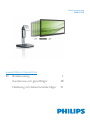 1
1
-
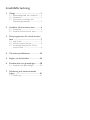 2
2
-
 3
3
-
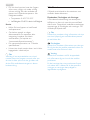 4
4
-
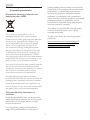 5
5
-
 6
6
-
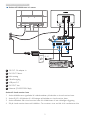 7
7
-
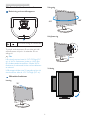 8
8
-
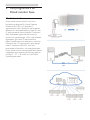 9
9
-
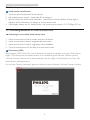 10
10
-
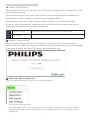 11
11
-
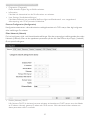 12
12
-
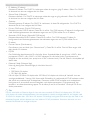 13
13
-
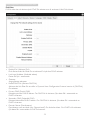 14
14
-
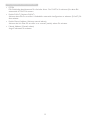 15
15
-
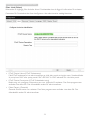 16
16
-
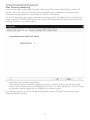 17
17
-
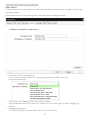 18
18
-
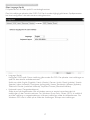 19
19
-
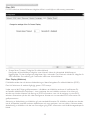 20
20
-
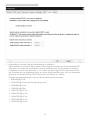 21
21
-
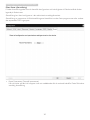 22
22
-
 23
23
-
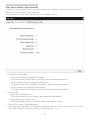 24
24
-
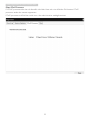 25
25
-
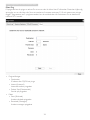 26
26
-
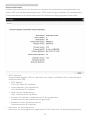 27
27
-
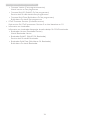 28
28
-
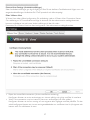 29
29
-
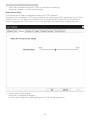 30
30
-
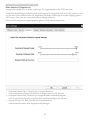 31
31
-
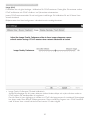 32
32
-
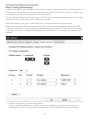 33
33
-
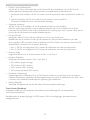 34
34
-
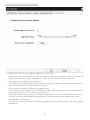 35
35
-
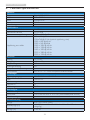 36
36
-
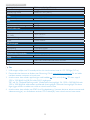 37
37
-
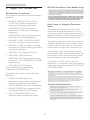 38
38
-
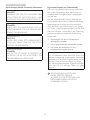 39
39
-
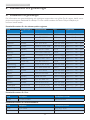 40
40
-
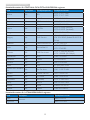 41
41
-
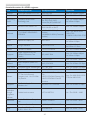 42
42
-
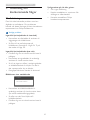 43
43
-
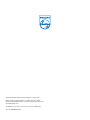 44
44
Relaterade papper
Andra dokument
-
Samsung NC191 Bruksanvisning
-
Samsung NC221 Bruksanvisning
-
Samsung NC221 Bruksanvisning
-
Samsung NC221 Bruksanvisningar
-
Samsung NX-N2 Bruksanvisning
-
Samsung NX-N2 Bruksanvisning
-
Samsung NB-NH Bruksanvisning
-
Dell Precision Tower 7810 Snabbstartsguide
-
Asus CPX20 Användarmanual
-
Dell C2660dn Color Laser Printer Användarguide